Überblick
Mit dem Baustein DateTime erstellst du einen Container, der ein Datum und eine Uhrzeit enthält.
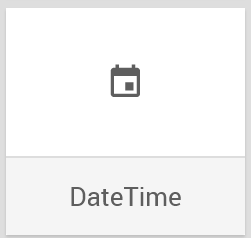
Wird der Baustein im Workflow verwendet, erhält der Baustein standardmäßig einen generisch beschreibenden Namen: DateTime wird zu DateTime Container.
Den Baustein findest du unter: Workflow-Baukasten → DO → Helpers → Data Containers
Beispiel
Es soll ein neuer Zeitpunkt berechnet werden, der von einem bestehenden Zeitpunkt aus vier Wochen in der Zukunft liegt.
Konfigurationsoptionen
Der Baustein hat folgende Konfigurationsoptionen:
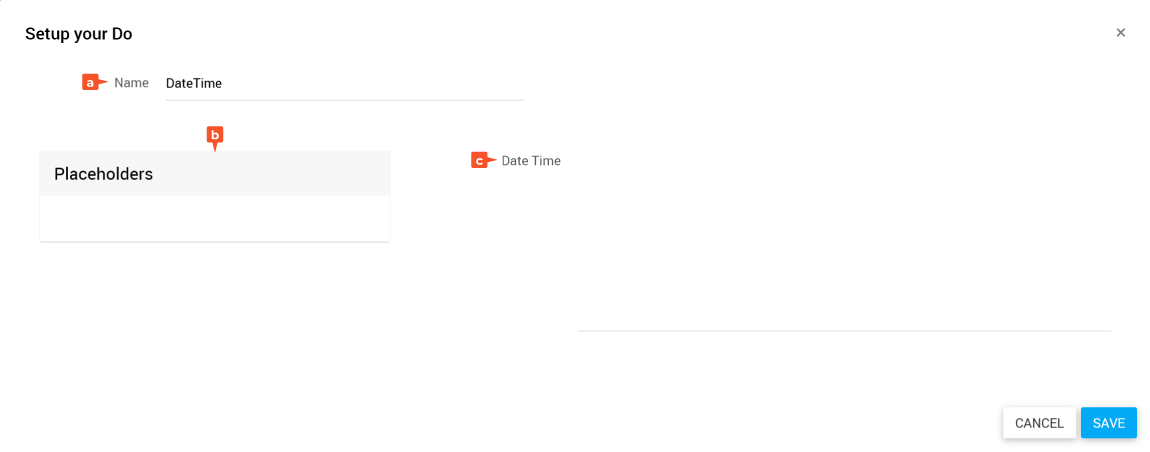
- Name: Bezeichnung des Bausteins
- Placeholders: Liste der verfügbaren Platzhalter
- DateTime: Angabe oder Berechnung von Datum und Uhrzeit
Rechenoperationen
In dem Feld DateTime kannst du Werte mit folgender Schreibweise addieren und subtrahieren:
- Tage:
+ 5 days - Wochentage:
+ 5 weekdays - Monate:
+ 2 months - Jahre:
+ 2 years - Stunden:
+ 8 hours - Minuten:
- 22 minutes - Sekunden:
+ 66 seconds - Letzter Tag des Monats:
last day of <date>
Zum Beispiel: PLACEHOLDER + 4 weeks
Hinweis
- Verwende bei Berechnungen mit einzelnen Tagen die Zeitangabe entsprechend im Singular, zum Beispiel:
+ 1 day. - Die Uhrzeit bleibt bei Berechnungen mit DateTime und Wochentagen nicht erhalten.
Output des Bausteins
Im weiteren Verlauf des Workflows steht dir der DateTime-Container als Platzhalter zur Verfügung.
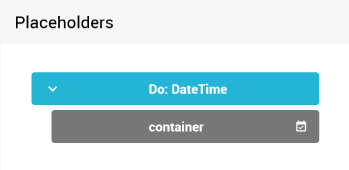
DateTime konfigurieren
- Öffne den Konfigurationsdialog des Bausteins über mehr → edit.
- Gib im Feld Name eine treffende Bezeichnung ein.
Zum Beispiel: „DateTime Reminder“ - Gib im Feld DateTime einen Wert oder eine Berechnung ein. Hierfür kannst du Platzhalter, Accessoren und Operatoren verwenden. Beachte bei einer händischen Eingabe die Konventionen unter Datentypen.
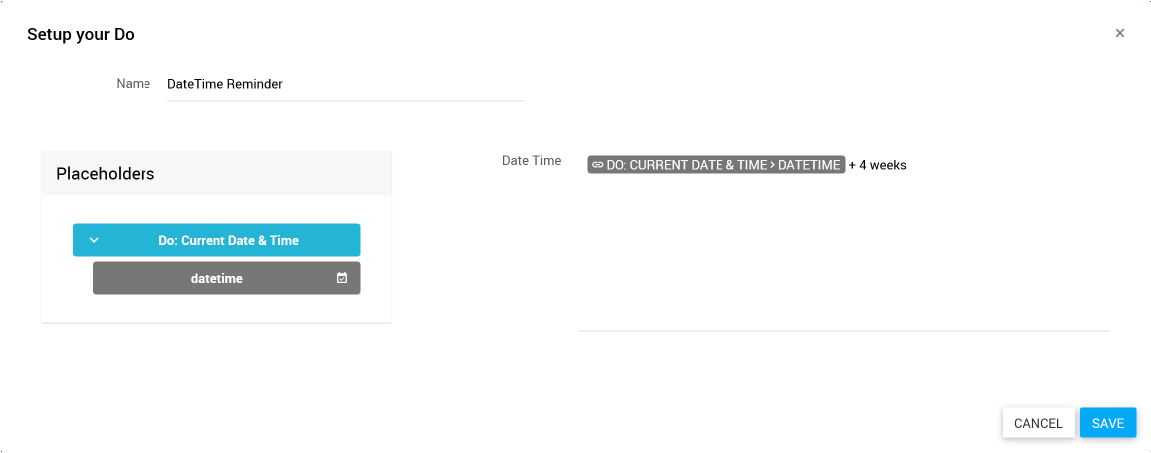
- Klicke auf SAVE.
✓ Der Baustein ist konfiguriert.
Hinweis
Um einen Timestamp mit Hilfe eines Date Containers umzuwandeln, füge vor dem Timestamp ein
@ hinzu.Verwandte Themen
Weitere Informationen
–